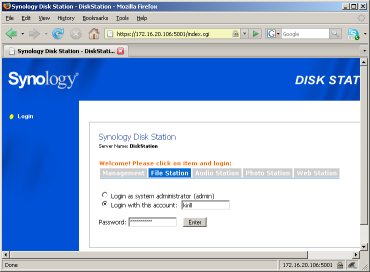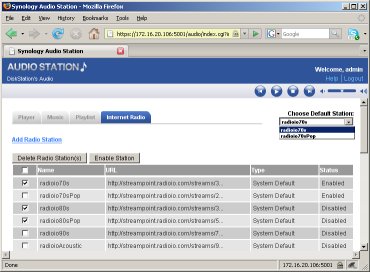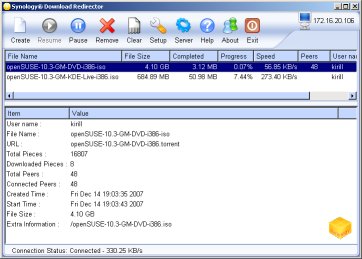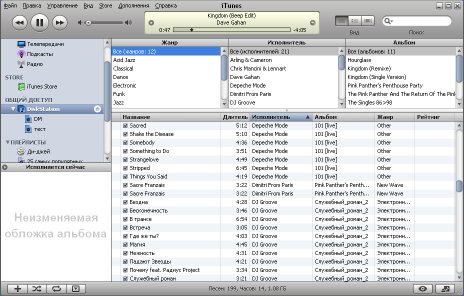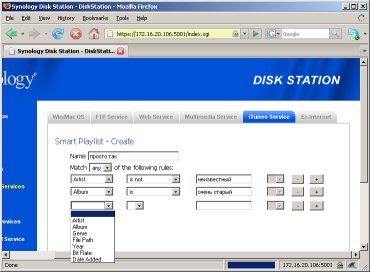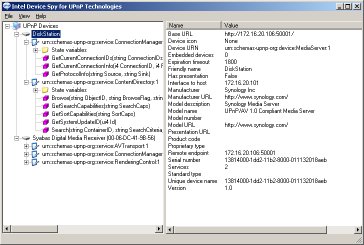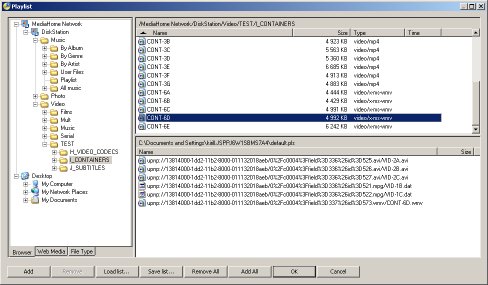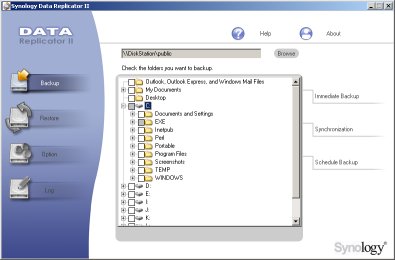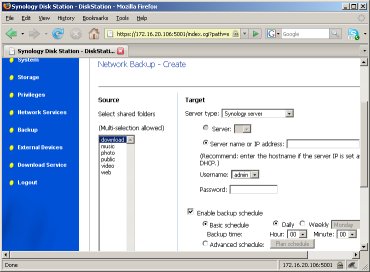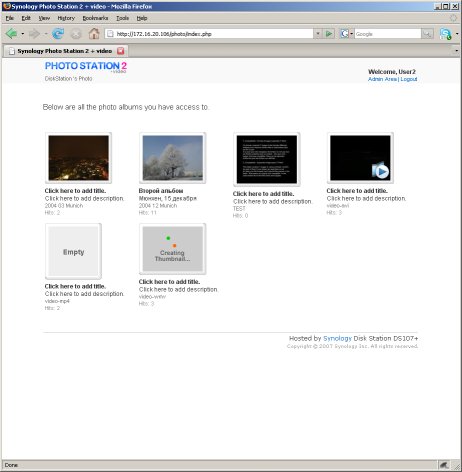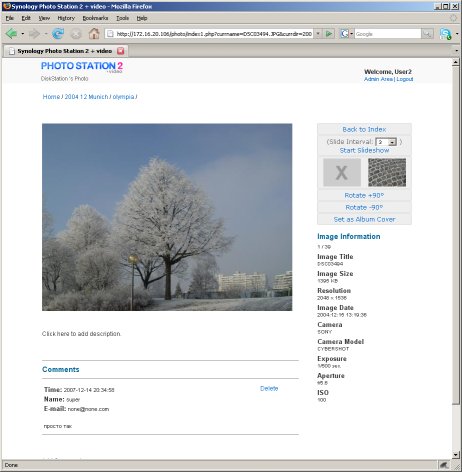Рассматриваемые на нашем сайте сетевые накопители от компании Synology имеют много общих функций, так что мы решили выделить их описание в отдельную статью.
Обратите внимание, что данное описание может зависеть от установленной в устройствах прошивки и, кроме того, поскольку продукт основан на Linux, пользователи при определенном опыте могут добавить в него практически любые дополнительные программы. При написании этого материала использовалась модель накопителя DS-107+ с прошивкой 518. Кроме того, в феврале 2008 года ожидается локализация устройств, так что некоторые современные особенности работы с русским языком скорее всего изменятся. В этом случае мы постараемся обновить данный материал.
Доступ к многим из упоминаемых функций осуществляется через Web-браузер выбором необходимого режима при вводе имени и пароля пользователя.
File Station
Под этим названием скрывается возможность доступа к файлам накопителя через Web-бразуер. При этом если у устройства есть внешний IP-адрес или правильно «проброшены» порты на роутере, это означает доступ из любой точки сети Интернет.
Поддерживаются браузеры Internet Explorer, Mozilla Firefox, Safari. Система использует AJAX и JavaScript, так что они должны быть разрешены.
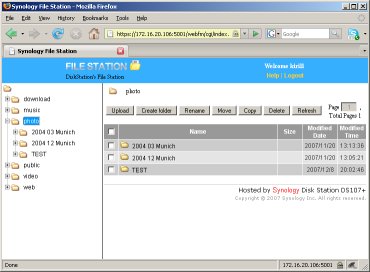
В этом режиме можно делать с файлами и директориями все операции — скачивать, загружать, переименовывать, копировать, перемещать (последние две операции — в пределах накопителя, по общим папками или на/с дополнительные USB/eSATA диски).
Права, имена пользователей и пароли полностью аналогичны заданным для обычного сетевого доступа. При необходимости можно установить принудительный режим работы через HTTPS с использованием самоподписанного сертификата от Synology. В этом случае обмен информацией надежно защищен алгоритмом AES с ключом длиной 256 бит.
Кроме непосредственно доступа к файлам, File Station можно использовать еще для одной полезной задачи — копирования или перемещения файлов по общим папкам без участия сети. Для больших файлов это очень полезно, даже если у вас гигабитное подключение.
Напомним, что и обмен по протоколу FTP можно защитить SSL/TLS, причем есть возможность запретить обычный FTP и требовать от всех клиентов соединения с шифрованием.
Web-сервер
В накопителе имеется встроенный Web-сервер, что позволяет создать на базе NAS собственный сайт. Установленный комплект программного обеспечения позволяет работать с достаточно сложными проектами и состоит из Apache 2.2.3, PHP 5.2.0 и MySQL 4.1.15. Поддерживается работа с SSL. При необходимости можно добавить второй порт, на котором будет работать Web-сервер. В настоящий момент поддерживается работа только с одним доменным именем. Предусмотрена замена страницы сообщения об ошибке (например об отсутствии файла).
На сайте компании представлена инструкция, позволяющая установить строгую авторизацию для доступа к Web-директориям (требуется минимальный опыт работы в Linux).
MySQL настроен на доступ только с localhost, так что для его использования по сети нужно будет сначала изменить конфигурацию. На сайте компании можно найти список совместимых с установленными версиями серверного ПК приложениями. На момент написания в нем было более 20 записей. Несмотря на то, что до стандартного Linux устройству далеко, это неплохой результат, особенно учитывая, что есть возможность самому скомпилировать необходимые модули.
Audio-станция
Рост популярности цифровых форматов мультимедиа привела к тому, что все больше места на жестких дисках пользователей отводится под медиабиблиотеки. И количество способов воспользоваться их базой постоянно увеличивается. «Audio станция» как раз является одним из них. С использованием USB-колонок и опционального радиопульта дистанционного управления можно превратить сетевой накопитель в музыкальную шкатулку с практически неограниченным запасом мелодий. К сожалению, пульта и подходящих колонок у нас не было, так что полностью данную функцию мы не исследовали. Для работы мы использовали альтернативный способ управления этой функцией через Web-интерфейс. Доступ к нему разрешен только администратору.
В качестве источника записей могут выступать — папка music накопителя (файлы mp3, m4a, ogg, m3u, wpl), интернет-радиостанции (SHOUTcast, Radioio) и подключенный к USB порту плеер iPod. Наиболее удобный способ работы — организация мелодий в плейлисты (иначе будет играться просто первая сотня мелодий). Списки можно создать прямо из Web-интерфейса. Предусмотрен поиск по названию, альбому и другим тегам. После создания плейлиста можно запускать систему на воспроизведение. Выбрать список для работы можно только из Web-интерфейса.
Второй вариант использования — прослушивание интернет-радиостанций. В программе представлено более двух десятков ссылок и есть возможность добавить свои. Из общего списка нужно выбрать те, которые интересны и именно они будут работать и переключаться кнопками перехода по трекам.
Ну и третий возможный источник звука — плеер iPod, подключенный к USB-порту накопителя (обратите внимание, что он должен быть отформатирован для Windows).
При наличии пульта управления, с него можно выбирать источник, менять мелодии и регулировать громкость.
Закачки можно ставить на паузу, возобновлять и удалять. Обычные пользователи могут делать это только со своими ссылками, администратор видит и может управлять всем.
Отметим, что поддерживается доступ к FTP с именем пользователя и паролем, для этого нужно использовать стандартный формат ссылки ftp://user:password@ftp.server.com/directory/file.bin. HTTPS не поддерживается, SFTP не проверяли.
Клиент Bittorrent основан на консольной программе rtorrent и имеет несколько особенностей. Во-первых, каждая загрузка создает свой процесс, так что если нужно одновременно скачивать несколько файлов, то желательно открыть целый диапазон портов на роутере, а не один. Устройство поддерживает максимум 10 одновременных загрузок. Другие неудобные особенности включают в себя отсутствие доступа к недокачанным файлам (точнее можно принудительно перевести закачку в состояние «закончено» и получить файлы, однако после этого продолжить процесс будет невозможно, только начать сначала), отсутствие детальной статистики по загрузке и, пожалуй, самое неприятное, остановку раздачи при завершении скачивания. Так что пользователям «рейтинговых» систем придется дополнительно включать раздачу через ПК, если не удастся держать высокий рейтинг.
Настройки собственно сервиса загрузки включают в себя: выбор папки назначения (для каждого пользователя), выбор времени работы сервиса (задаются начало и конец с точностью до 10 минут), режим обработки очереди (по дате занесения или использовать ротацию по пользователям), ограничения скорости загрузки и отдачи для BT, выбор портов для BT.
В целом сервис оказался достаточно удобен и при наличии безлимитного канала легко забивается диск любого объема. Отметим, что при активной работе сервиса, максимальная скорость передачи информации на/с накопителя по сети существенно снижается. Это обусловлено относительно небольшим объемом установленной оперативной памяти.
iTunes сервер
Накопитель можно использовать как дополнительное хранилище библиотеки iTunes. Данная реализация работает только с музыкой (mp3, m4a, m4p), плейлистами (m3u, wpl) и только из общей папки music. В программе iTunes на ПК должна быть активна функция «Искать медиатеки с общим доступом». В этом случае в левой части окна iTunes появится отдельный пункт для доступа к файлам на накопителе. Есть возможность выбрать имя сервера и закрыть доступ паролем.
При необходимости можно средствами самого накопителя создать собственные «интерактивные» списки воспроизведения (Smart Playlist), выбирая песни по разным параметрам, включающим информацию из тегов, имени файла или битрейта.Отметим, что реализация iTunes в накопителе полностью поддерживает русский язык в тегах файлов (в кодировке Windows), именах и фильтрах. Индексация мультимедиа производится либо автоматически (при появлении новых файлов) либо по указанию администратора через Web-интерфейс.
UPnP медиасервер
Данный тип медиасервера предусмотрен в стандарте UPnP. Несмотря на то, что сам протокол существует достаточно давно и поддерживается такими гигантами как Intel, к сожалению с распространенностью и совместимостью все еще не очень гладко. Подробнее о UPnP можно узнать в нашей статье о телефоне Nokia N80.
Если говорить о непосредственно медиаадаптерах (плеерах), которые могут работать по данному протоколу, выбор не очень велик. В нашей лаборатории «засветилось» только одно устройство, официально ориентированное на работу по этому стандарту. К счастью многие модели сетевых плееров на чипах Sigma Designs могут работать клиентами (например D-Link DSM-320, D-Link DSM-520, Netgear EVA8000 и другие). Что касается доступа к библиотеке с ПК, то и здесь ситуация неспешно развивается. Многие популярные коммерческие медиаплееры (Cyberlink PowerDVD, Intervideo WinDVD, Nero ShowTime) при составлении списка воспроизведения могут читать списки файлов с UPnP серверов. Существует отдельный плагин для Windows Media Player, добавляющий аналогичную функциональность. Из отдельных продуктов отметим Cyberlink SoftDMA, входящий в состав Cyberlink Media Deluxe.
Наиболее неприятная проблема с современными UPnP решениями — отсутствие поддержки русских кодировок. И если для программных плееров она во многих случаях успешно решена использованием Unicode, то с их «железными» собратьями все гораздо хуже.
NAS индексирует файлы в общих папках music, photo, video. Для аудиозаписей возможен выбор по папкам, альбому, жанру, исполнителю. Для остальных категорий — только по папкам. Как и у сервера iTunes, работает автоматическая переиндексация файлов при появлении новых документов в указанных папках.
Настроек у медиасервера немного — выбор кодировки, языка интерфейса, поддержки превью для фотографий. Для первого параметра лучше поставить Unicode (хотя есть и CP866, но доступный нам во время тестов стационарный плеер не работал с русскими именами в любом случае, скорее всего это его проблема, а не сервера), в этом случае и ShowTime и SoftDMA работали с русскими именами файлов и директорий. Построение виртуальной файловой системы для музкальных файлов по русским тегам также было корректным. Язык интерфейса видимо используется в некоторых плеерах.
Поскольку собственно поддержка форматов зависит и от плеера, точно определить, что же может «раздавать» устройство достаточно сложно. Формально заявлена поддержка следующих форматов:
- Звук: AAC, M4A, MP3, OGG, WAV, WMA, WMA VBR, WMA PRO, WMA Lossless
- Фото: BMP, JPG, GIF, ICO, PNG, PSD, TIFF, UFO
- Видео: ASF, AVI, DAT, DivX, MP4, MPEG1, MPEG2, MPEG4, VOB, WMV, XviD
- Списки воспроизведения: M3U, WPL
Мы проверили работу с разными форматами совместно с Nero ShowTime, как одним из наиболее универсальных плееров. В качестве тестовых образцов использовались файлы с диска DivX TestCD 2.0 и некоторые дополнительные. В такой конфигурации мы смогли прослушать аудиозаписи в форматах MP3, MP3 Pro, WMA и OGG. Присутствующие на диске звуковые MP4 файлы не воспроизводились и не присутствовали в списке. Однако после изменения расширения имен файлов на M4A или AAC, мы смогли их прослушать. Файлы WAV также воспроизводились. Так что по поддержке аудиозаписей никаких замечаний нет. Главное — убедиться, что используемый плеер понимает требуемый формат.
С фотографиями устройство работает несколько иначе — оно может конвертировать форматы и разрешение «на лету». В частности все файлы (кроме pcx) с тестового диска представлялись плееру как jpeg. Безусловно, это упрощает просмотр редких форматов, а уменьшение разрешения снижает время загрузки фотографии. Однако из-за того, что процесс требует определенного взаимодействия между клиентом и сервером, иногда могут встречаться проблемы. В частности ShowTime показал все шесть конвертированных файлов (исходные были в форматах jpg, bmp, gif, tiff, png), а вот сетевой медиаплеер работал только с первыми двумя (в оригинале имеющими формат jpeg). Но в целом можно сказать, что реальная ситуация и здесь соответствует описанной в документации.
Наиболее интересная задача — это конечно просмотр видео. Оказалось, что и здесь накопитель производит некий манипуляции с названиями файлов, так все, что он понял как MPEG, получает расширение DAT, а MP4 превращается в M4P. Впрочем, на проигрывание это не влияет (у некоторых клиентов, к сожалению, может быть другое мнение по этому вопросу). ShowTime смог показать все файлы с кодеками MPEG1, MPEG2, DivX3, MPEG4 ASP (DivX, XVid, Nero ASP), MPEG4 AVC (x.264, Nero AVC) и WMV9, включая HD-версии (единственная проблема была с Multi BFrame у MPEG4 ASP, но это не связано собственно с сервером).
Поддержка таких функций, как несколько аудиодорожек или субтитры зависит от плеера, серверу в общем все равно, что транслировать. В частности ShowTime смог переключать дорожки в форматах AVI и MP4 и показывать субтитры в MP4.
Как часто бывает с медленно развивающимися технологиями, сегодня уже существует альтернатива медиасерверам на базе UPnP. Речь в данном случае идет о DLNA (DIGITAL LIVING NETWORK ALLIANCE). Из наиболее известных продуктов с поддержкой этого стандарта отметим Sony Plasy Station 3. Компания Synology планирует добавить поддержку этой приставки в следующих версиях прошивки.
Если возможностей встроенного сервера недостаточно, то дополнительно на накопитель можно установить такие продукты как SlimServer (SSODS) и TwonkyVision (на некоторые модели).
Резервное копирование
Совместно с сетевыми накопителями конечно можно использовать любую программу резервного копирования, поскольку протоколы работы совершенно стандартные. Но по традиции каждый производитель NAS предлагает и свою программу. В данном случае ей является Synology Data Replicator II. Дистрибутив программы интересен тем, что можно работать с ней без установки на ПК, просто запустив исполняемый файл.
Возможности стандартны для большинства аналогичных продуктов, однако есть и интересные особенности. Программа может работать с любым количеством сетевых накопителей (проверить требование именно продукта Synology не удалось). При запуске предлагается выбрать сетевую папку, которая будет использоваться во всех операциях. Отметим, что подключение сетевого диска не требуется. Далее, после ввода имени и пароля пользователя, программа сама ищет доступные ему папки. При этом проверяется возможность доступа других пользователей к ним и выдается предупреждение, если доступ имеют другие пользователи.
При создании резервной копии нужно выбрать необходимые папки и запустить копирование или синхронизацию. Здесь же можно задать расписание работы (только одна запись, выбор из однократного, ежедневного, еженедельного или ежемесячного запусков, отдельно задается время начала).
Для каждого компьютера и пользователя создается своя подпапка в формате DR-PC_NAME-USER_NAME и при выполнении каждого задания еще одна поддиректория в формате дата-время (например 20071112_123245). Непосредственно в нее уже копируются выбранные пользователем файлы. Кроме файлов можно предусмотрен бекап почты Windows Mail, Outlook Express и Outlook. Использованный подход удобен тем, что позволяет получить доступ к резервным копиям даже без использования специального ПО.
При восстановлении сначала нужно выбрать вариант поиска восстанавливаемых данных — по резервным копиям или же по именам файлов в них. Потом будет предложено указать ПК и имя пользователя, резервные копии которых необходимо использовать. Восстанавливать данные можно как по оригинальному место расположения на дисках пользователей, так и в любую другую папку.
Настройки программы включают в себя — выбор количества сохраняемых версий файлов, максимальное сохраняемое количество последовательных бекапов, автозапуск, проверку файлов после создания копии, удаление файлов из копии при удалении локальных файлов и установку фильтров для создания копии (по расширению файлов или по префиксу имени).
В целом программа показалась достаточно интересной и набор ее функций может быть вполне достаточна для многих пользователей. Если же требуется более функциональный продукт (например с возможность копирования и восстановления разделов), что лучше использовать например продукты Acronis.
Кроме создания резервных копий пользовательских файлов, предусмотрены и другие возможности. Например, при подключении внешнего диска можно делать бекап самого накопителя (точнее выбранных общих папок). Для этого необходимо сначала отформатировать внешний диск из Web-интерфейса накопителя (формально это все те же Ext3 или FAT32). При необходимости можно назначить расписание для этого процесса (максимальная частота — раз в час). Восстанавливать данные с внешних дисков удобнее всего через File Station. В этом случае они не пересылаются по сети и нет потерь скорости.
Сторонники OpenSource могут использовать еще одну возможность — встроенный сервис rsync. С его помощью можно делать резервные копии выбранных папок (и восстанавливать их) по сети на любое совместимое устройство. Как и в других вариантах, предусмотрено задание расписания копирования. Мы видели ранее, что производитель много внимания уделил вопросу безопасности устройства и пользовательских данных. И rsync не является исключением — шифрование сетевого трафика предусмотрено и здесь.
На сайте компании приводится описание настройки и использования утилиты DeltaCopy, которая является rsync клиентом для ОС семейства Windows с поддержкой SSH-шифрования.
Отдельный вопрос — замена внутреннего жесткого диска. К сожалению совсем простого способа перенести всю информацию на новый диск нет. Однако если речь идет только о файлах в общих папках, то этот процесс не сложен. Достаточно просто установить новый диск, инициализировать систему на нем, потом подключить к USB или eSATA старый диск и переписать всю информацию. Правда этот метод подходит только для однодисковых моделей или в случае, если вы не использовали RAID. Есть метод и для RAID1/RAID5, однако он достаточно трудоемкий. Если же у вас RAID0, то обязательно потребуется еще какое-то хранилище для переноса файлов. В любом случае данные методы затрагивают только пользовательские данные. Копирование самой системы (особенно в случае когда она существенно «тюнингована» пользователем) — более сложный процесс. Впрочем, если вы знакомы с программами для работы с разделами жестких дисков, то и эта проблема решаема. Остальным же стоит учесть следующее — собственно на основном разделе с данными (не системном) кроме определенных пользователем общих папок размещаются и некоторые служебные, например для хранения частично загруженных файлов. Перенести их средствами самого накопителя невозможно. Так что для начала нужно определиться, какая информация нуждается в переносе и оставить только то, что находится в сетевых папках. Если у вас много папок и/или пользователей и активно используется назначение прав, то желательно отдельно сохранить конфигурацию. Потом подключить USB или eSATA накопитель подходящего объема, отформатировать его из Web-интерфейса и через File Station переписать все необходимое. Следом нужно установить новый диск(и), инициализировать устройство, восстановить конфигурацию и переписать с внешнего накопителя файлы обратно в папки.
Photo Station 2 + video
Это одна из последних возможностей, которая появилась в накопителях Synology. С ее помощью можно создать у себя дома небольшой филиал популярного сервиса Fliсr для публикации фото альбомов.
После активации сервиса в настройках, администратору необходимо войти в него со своим паролем и задать пользователей и их права. Обратите внимание, что эти пользователи находятся в отдельной базе и не связаны с пользователями других сетевых ресурсов накопителя.
Альбомы представляют собой отдельные директории в общей папке photo. Закачивать на сервер их можно через сетевую директорию, но это доступно только пользователям NAS (можно конечно и задать доступ «для всех»). После этого процесса при необходимости можно принудительно переиндексировать файлы в папках через пункт Web-интерфейса. Для каждого из альбомов можно задать статус «общедоступного». В этом случае любой, кто зайдет на сервер, сможет его посмотреть и оставить комментарии.
Более интересно работать с использованием имен пользователей. Администратор может задать для каждого из них набор альбомов, к которым пользователь имеет доступ. Дополнительно можно делегировать и права администратора (если не хочется отдавать главный пароль на доступ ко всему устройству).
Браузер фотографий достаточно удобен — он позволяет просматривать папки с превью, устраивать слайдшоу, увеличивать отдельные фото (в том числе и до оригинального размера) и даже показывает некоторые данные из Exif. При просмотре учитывается информация об ориентации фотографии.
Если пользователь имеет права администратора, то он может давать названия и добавлять развернутые описания к целым альбомам и отдельным фотографиям, выбирать фото на обложку альбома. Система хранит данные о количестве посещений альбомов и отображает их на первом экране.
Поддержка видео включает в себя многие современные форматы (AVI (DivX, XviD), WMV, MPEG2). Для большинства из них выводится детальная информация о разрешении, длительности, битрейте. И даже возможен просмотр прямо в окне браузера (требуется поддержка Flash).
Описанные возможности действительно впечатляют! Ранее мы не встречали аналогичных устройств, предлагающих настолько широкий набор функций. Так что этому параметру сетевые накопители от Synology получают нашу награду за дизайн. Кроме того не нужно забывать, что устройства построены на базе стандартной системы Linux, установленной на жесткий диск накопителя и имеющей возможность легкой модификации практически под любые приложения.